Sauvegardez et restaurez votre iPhone / iPad / iPod sans perte de données.
Principaux bâtons photo pour iPhone avec un guide complet
 posté par Lisa Ou / 08 janv.2024 09:00
posté par Lisa Ou / 08 janv.2024 09:00 Quel est le meilleur stick photo pour iPhone ? J'ai remarqué que mon appareil fonctionnait plus lentement que d'habitude puisque nous avions pris plusieurs photos pendant nos vacances. Ainsi, un ami m'a suggéré d'acheter un bâton photo pour stocker mes photos. De cette façon, le stockage n'affectera pas les performances de mon iPhone même si je prends plusieurs photos. Quelqu'un peut-il suggérer les principaux sticks photo pour iPhone ? Merci!
Est-ce la première fois que vous utilisez un bâton photo ? Si tel est le cas, les informations que vous devez comprendre à ce sujet seront abordées dans cet article, alors restez dans les parages. Une clé photo est un périphérique de stockage qui vous permet de sauvegarder vos photos et vidéos. En le branchant sur votre iPhone, vous pouvez facilement transférer les photos que vous souhaitez sauvegarder ou stocker dans la clé photo, ce qui est avantageux.
Cependant, comment garantirez-vous que le bâton photo que vous achetez est efficace ? Eh bien, ne vous inquiétez plus, car cet article vous présente les meilleurs bâtons photo qui vous sont réservés. Les parties suivantes contiennent les plus recommandées et leurs détails pour vous aider à mieux choisir. De plus, un programme de bonus sera présenté pour vous aider dans d'autres situations auxquelles vous pourriez être confronté plus tard.
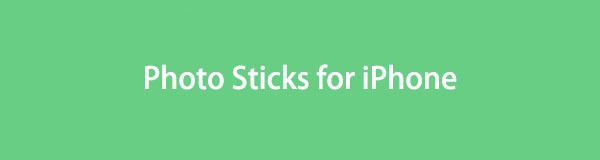

Liste de guide
Partie 1. Meilleurs Photo Sticks pour iPhone
Après des recherches approfondies dans plusieurs magasins à travers le monde, voici les bâtons photo les plus demandés sur lesquels beaucoup comptent. Chaque option contient les informations nécessaires concernant le produit et les détails pour vous aider à mieux vous familiariser avec celui-ci. Nous avons également veillé à n’inclure que ceux qui ont fait leurs preuves afin que vous ne perdiez pas de temps, d’argent et d’efforts à les acheter. Cela dit, faites défiler les meilleurs bâtons photo iPhone ci-dessous.
Clé photo certifiée iDiskk MFi
Le bâton photo certifié iDiskk MFi est le bâton photo le plus suggéré pour les utilisateurs d'iPhone. Il fonctionne et se connecte à tous les modèles d'iPhone et à un iPad, iPod Touch, Mac et PC. Ça peut sauvegardez vos photos en quelques instants et prend en charge le cryptage pour la confidentialité.

Spécifications:
- Marque : iDiskkk
- Capacité de stockage : 128 Go, 256 Go, 512 Go, 1 To
- Interface matérielle : USB 3.0, port Lightning
- Vitesse de lecture/écriture : 80/40 Mo par seconde
Avantages:
- Plusieurs options de capacité de stockage.
- Il prend en charge plusieurs formats de fichiers.
- Il protège la confidentialité des fichiers grâce à une protection cryptée.
- Transfert de fichiers rapide.
Inconvénients:
- Son application iDiskkk rencontre parfois des problèmes.
Clé photo certifiée JDTDC MFi
Un autre bâton photo que vous pouvez acheter est le bâton photo certifié JDTDC MFi. Comme le produit précédent, cet appareil prend en charge le transfert à grande vitesse, vous permettant de stocker ou de sauvegarder les photos sur votre iPhone. Il présente également de multiples avantages qui seront bénéfiques pour vos fichiers.

Spécifications:
- Marque : JSL JDTDC
- Capacité de stockage de la mémoire : 128 Go ou 512 Go
- Interface matérielle : USB 3.0, port Lightning
- Vitesse de lecture/écriture : 80/40 Mo par seconde
Avantages:
- Il est très résistant grâce à sa conception robuste.
- Il dispose d’une hiérarchie de dossiers facile à parcourir.
- Il peut transférer des fichiers rapidement.
- Il prend en charge de nombreux formats de fichiers.
Inconvénients:
- Cette clé photo est compatible uniquement avec les appareils Apple.
- Son application reçoit de temps en temps de mauvaises critiques.
Les deux produits ci-dessus peuvent être utilisés en connectant la clé photo au port de l'iPhone. Ensuite, copiez et collez les fichiers de votre appareil sur la clé photo de votre choix via l'application Fichiers. Ou installez l’application désignée pour le transfert de photo stick, en fonction du produit que vous utiliserez.
Partie 2. Astuce bonus - Programme de sauvegarde à ne pas manquer
En attendant, si vous n’avez pas les moyens d’acheter un bâton photo ou, pour une raison quelconque, vous n’avez pas envie de l’acheter, voici notre suggestion. Si vous avez un ordinateur, installez FoneLab iOS Data Backup & Restore. C'est un programme de sauvegarde qui aide les utilisateurs sauvegarder leurs données à l'ordinateur au lieu d'utiliser une clé photo ou un autre lecteur de sauvegarde. Avec un câble USB, vous pouvez naviguer dans l'outil pour stocker ou sauvegarder des photos, des messages, des fichiers audio, etc., de votre iPhone vers l'ordinateur.
FoneLab vous permet de sauvegarder et de restaurer votre iPhone / iPad / iPod sans perte de données.
- Sauvegardez et restaurez facilement les données iOS sur votre PC / Mac.
- Prévisualisez les données en détail avant de restaurer les données à partir de sauvegardes.
- Sauvegarde et restauration sélectives des données de l'iPhone, de l'iPad et de l'iPod touch.
Il peut sauvegarder rapidement et est utile lorsque vous manquez de stockage sur iPhone ou que vous souhaitez protéger vos données. En dehors de cela, FoneLab iOS Data Backup & Restore vous permet d'avoir de nombreuses versions de sauvegarde sans écrasement. Il prend en charge iOS 17 et les versions antérieures, vous n'avez donc pas à vous soucier de la compatibilité du système de votre iPhone. De plus, une fois que vous avez restauré vos données, ce programme vous permet de les prévisualiser en détail pour vous assurer de sélectionner et de récupérer les bons fichiers.
Considérez les instructions simples ci-dessous comme exemple pour sauvegarder les données de l'iPhone sur l'ordinateur avec le FoneLab iOS Data Backup & Restore programme:
Étape 1Rendez-vous sur le site Web officiel de sauvegarde et de restauration de données FoneLab iOS à l'aide de votre navigateur. Le bouton de téléchargement gratuit se trouve dans la zone inférieure gauche, alors cliquez dessus pour télécharger le programme d'installation de l'outil. Une fois enregistré, ouvrez-le via le dossier Téléchargements, puis procédez à l'installation. Moins d’une minute s’écoulera avant la fin, alors lancez le programme ensuite.
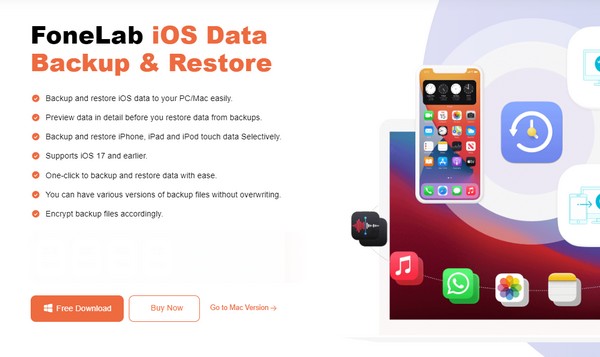
Étape 2Lorsque l'interface initiale affiche les fonctionnalités du programme, sélectionnez l'onglet Sauvegarde et restauration des données iOS dans la section centrale droite. Les fonctionnalités de sauvegarde de données iOS et de restauration de données iOS seront ensuite exposées. Choisissez Sauvegarde de données iOS, puis reliez votre iPhone à votre ordinateur via un câble Lightning. De cette façon, le programme peut lire les données de l'appareil.
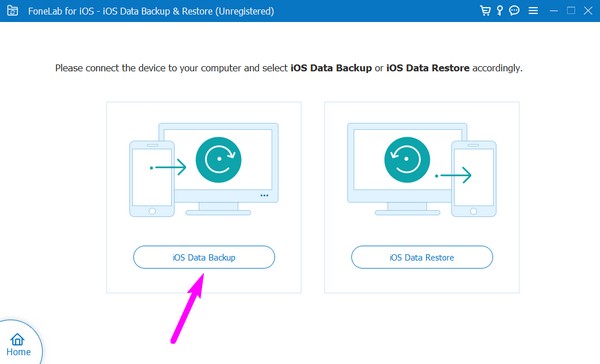
Étape 3Lorsque votre iPhone est lié, choisissez Sauvegarde standard ou Chiffrée, puis appuyez sur Démarrer. Vos types de données s’afficheront alors, alors vérifiez ceux que vous devez sauvegarder. Les types de fichiers incluent les photos, les photos de l'application, l'audio de l'application, le calendrier, l'historique des appels, les contacts, les documents de l'application, Messenger et les pièces jointes, etc. Ensuite, cliquez sur Suivant en bas de l'interface.
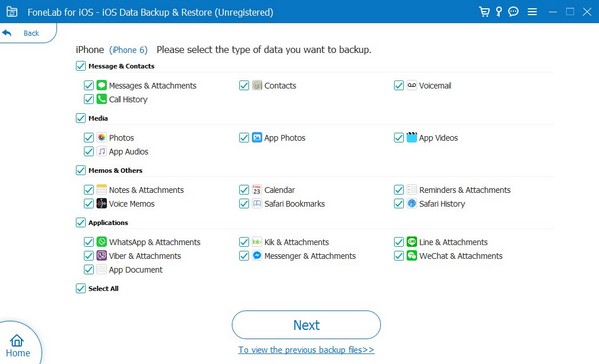
Étape 4Une boîte de dialogue contenant les options de sauvegarde apparaîtra. Cliquez sur l'icône à trois points à la fin du champ Fichiers de sauvegarde, puis choisissez le chemin ou l'emplacement du fichier de sauvegarde souhaité lorsque les dossiers apparaissent. Une fois choisi, sélectionnez l'onglet Sauvegarde dans la section inférieure de la boîte de dialogue pour déplacer et sauvegarder les données de votre iPhone sélectionnées sur l'ordinateur.
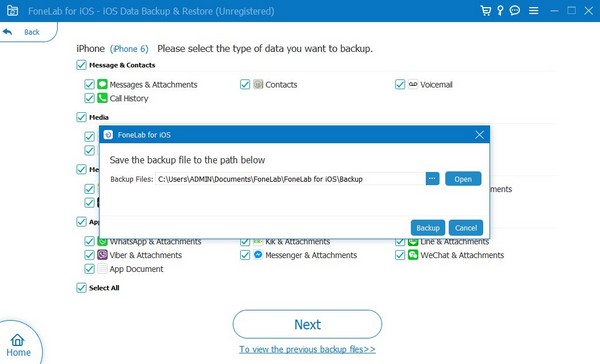
FoneLab vous permet de sauvegarder et de restaurer votre iPhone / iPad / iPod sans perte de données.
- Sauvegardez et restaurez facilement les données iOS sur votre PC / Mac.
- Prévisualisez les données en détail avant de restaurer les données à partir de sauvegardes.
- Sauvegarde et restauration sélectives des données de l'iPhone, de l'iPad et de l'iPod touch.
Partie 3. FAQ sur Photo Stick pour iPhone
1. Les bâtons photo fonctionnent-ils sur un iPhone ?
Oui, ils le font. Contrairement aux autres clés USB, de nombreuses clés photo prennent en charge un connecteur Lightning que vous pouvez brancher sur un port iPhone. Ainsi, vous êtes libre de les utiliser pour la sauvegarde des données, d'autant plus qu'il est très pratique de les connecter à l'appareil. Si vous souhaitez des recommandations concernant les bâtons photo, nous vous encourageons à parcourir la page ci-dessus et à consulter les meilleurs. Nous vous assurons que les informations et détails fournis sont suffisants pour vous aider à choisir.
2. Les bâtons photo pour iPhone valent-ils la peine d’être achetés ?
Oui, ils le sont, surtout si vous avez besoin de plus de stockage sur votre appareil. Mais si vous n’avez besoin de sauvegarder que quelques fichiers ou quelques espaces de stockage, il est également recommandé d’utiliser plutôt votre ordinateur. Stockez les données sur votre ordinateur via le FoneLab iOS Data Backup & Restore dans la partie 2, et votre problème sera résolu en quelques minutes. Les directives sont déjà incluses ci-dessus, alors utilisez-les correctement pour garantir un taux de réussite élevé.
Merci d'être resté dans cet article jusqu'à la fin. Ayez confiance que tout ce qui précède est bien documenté et si vous avez d'autres inquiétudes, accédez au FoneLab iOS Data Backup & Restore site.
FoneLab vous permet de sauvegarder et de restaurer votre iPhone / iPad / iPod sans perte de données.
- Sauvegardez et restaurez facilement les données iOS sur votre PC / Mac.
- Prévisualisez les données en détail avant de restaurer les données à partir de sauvegardes.
- Sauvegarde et restauration sélectives des données de l'iPhone, de l'iPad et de l'iPod touch.
